Win11“高级设置”已上线 Dev / Beta 版本,可通过 ViVeTool 开
发布时间:2025-05-21 编辑:游乐网
微软已经在最新的 Win11 Dev / Beta 版本中将原先的“开发者设置”改为“高级设置”。更新后的界面整合了部分已停止维护的 Dev Home 功能,新增多项调试选项,部分功能对普通用户也具有实用价值。
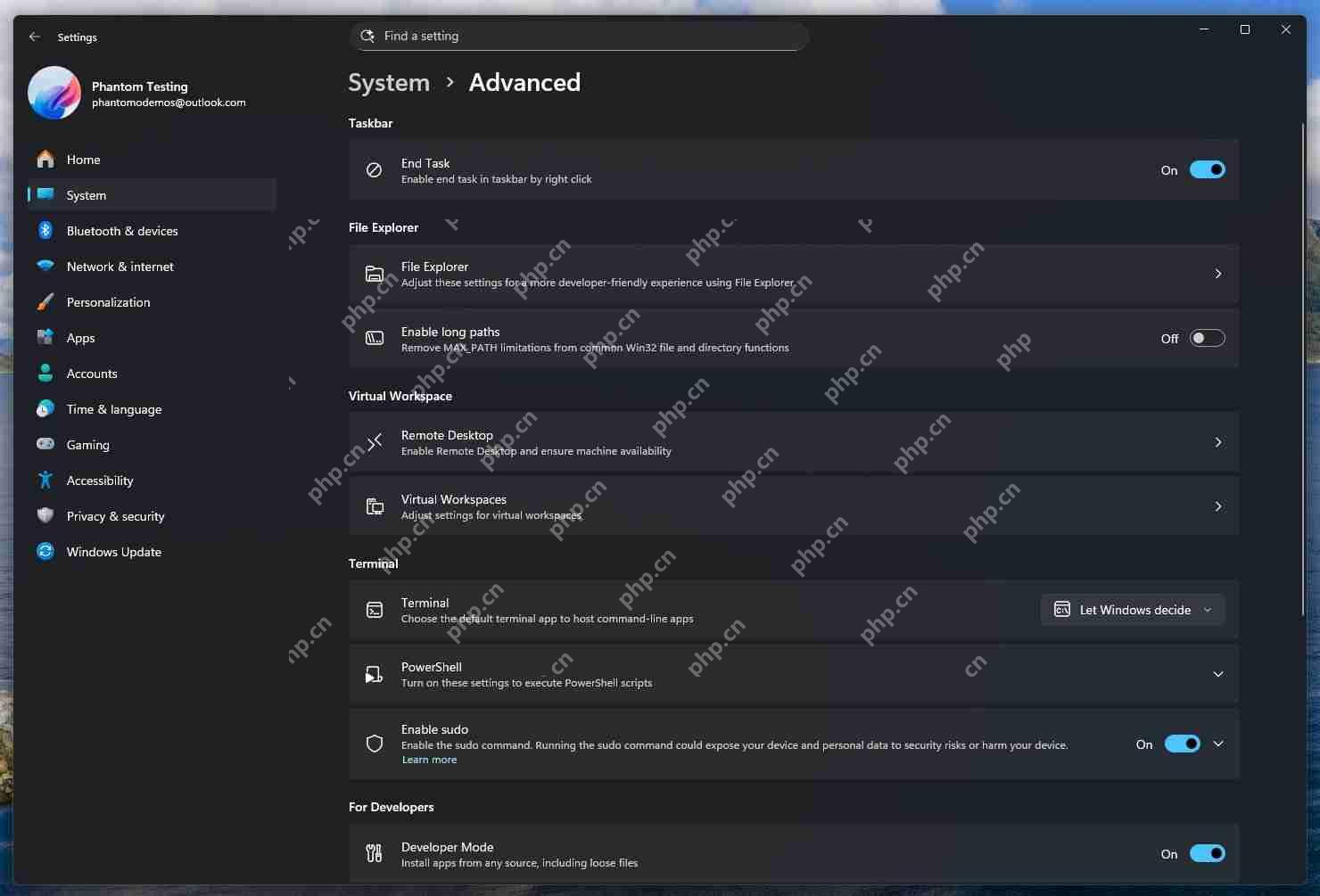
该功能此前已经在 Windows Server 预览版本中上线,现已面向 Dev / Beta 频道的 Windows 预览体验成员推送,但默认处于关闭状态。
我们可以通过 ViVeTool 强制开启“高级设置”,操作如下:
1. 安装最新的 Windows 11 Dev / Beta 版本(26200.5600 和 26120.3964)。
2. 从系统之家页面下载 Vivetool 工具,然后解压缩到任意文件夹,但需要记住该文件夹路径(例如 C:Program Files (x86)ViVeTool-v0.3.4)。
3. 按下 Win 键(或者使用鼠标)打开开始菜单,输入“cmd”,然后选择“以管理员权限”打开命令提示符。
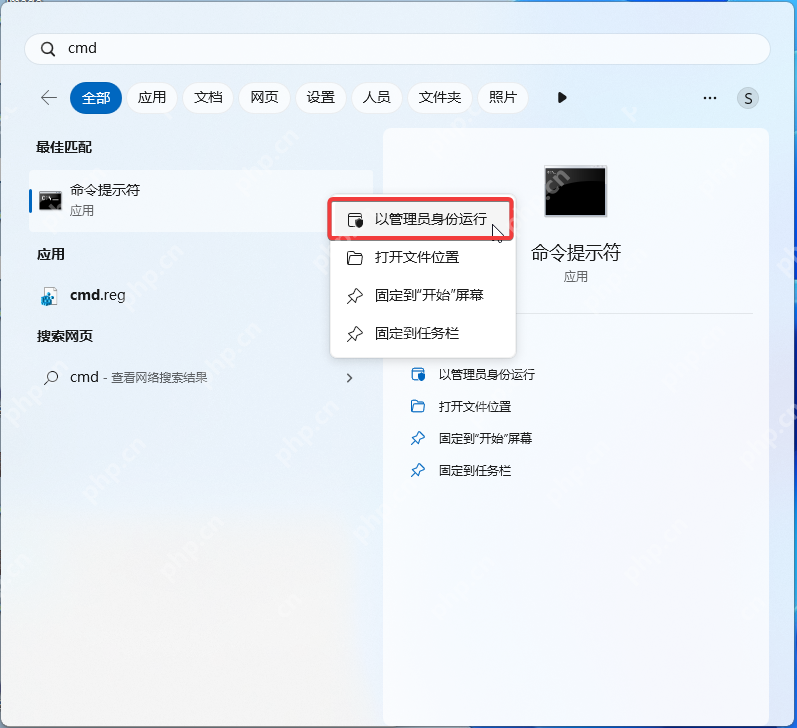
4. 使用 cd 命令跳转到 ViveTool 文件夹,例如“cd C:Program Files (x86)ViVeTool-v0.3.4”。当然也可以直接通过资源管理器“在终端中打开”对应文件夹。
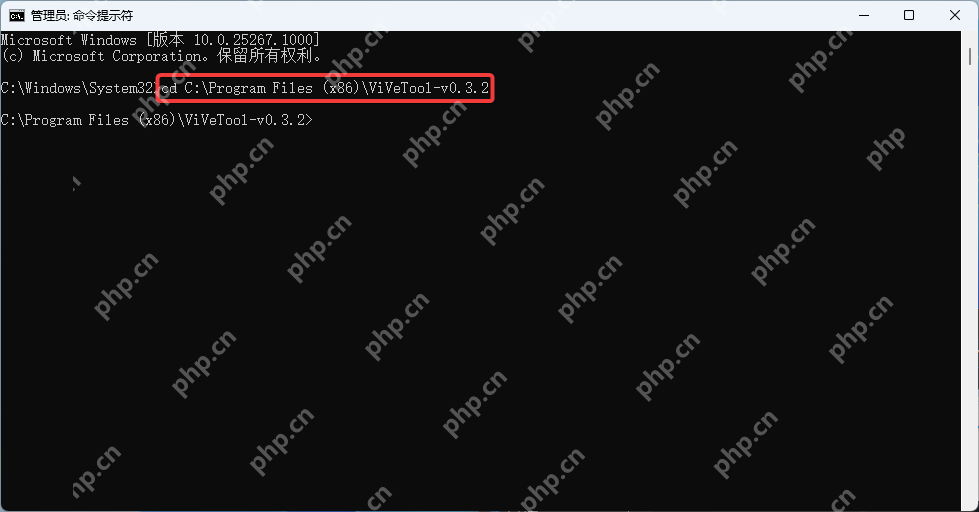
5. 然后输入 vivetool /enable/ id:56005157,按下回车键。
6. 重启设备。
相关阅读
MORE
+- 电脑总是蓝屏 蓝屏故障原因及修复指南 05-21 win11怎么把软件固定到菜单栏 05-21
- 电脑浏览器主页被篡改如何恢复-浏览器被360篡改怎样恢复教程 05-21 c盘扩容的三个步骤 最简安全扩容方案 05-21
- c盘太小了如何扩容 小容量c盘扩展的5个方案 05-21 电脑蓝屏代码0x000000f4 电脑蓝屏0x000000f4如何修复 05-21
- tableau怎么粘贴图片 05-21 笔记本电脑什么牌子好 笔记本电脑品牌选购指南看完不迷茫 05-21
- Win10一直无法识别的usb设备 Win10老提示无法识别的usb设备怎么 05-21 Win11“高级设置”已上线 Dev / Beta 版本,可通过 ViVeTool 开 05-21
- win10删除文件并没有确认提示解决方案 05-21 彻底修复:Win11 双系统设备无法启动 Linux 已解决! 05-21
- 电脑经常死机 死机频发问题终极解决 05-21 ToDesk在线远程使用 www.todesk.com _ToDesk网页版登录入口 05-21
- tiktok网页版免费入口 tiktok网页版入口无需下载 05-21 台式电脑怎么截图 台式机截图方法全解析 05-21
- 电脑c盘哪些文件可以删除 清理c盘文件指南 05-21 Win10安全模式黑屏进不去怎么办?win10黑屏怎么进入安全模式 05-21




































 湘公网安备
43070202000716号
湘公网安备
43070202000716号